
Sisältö
- Yksityinen selaaminen
- Tyhjennä yksittäiset sivustot
- Tyhjennä koko historia
- Poista historia ja verkkosivuston tiedot
Tässä on opas siitä, miten voit poistaa viimeisimmän hakuhistorian iPhonessasi.
IPhone on todella suuri Internet-selain ja Safarin sovelluksen hyödyntäminen on todennäköisesti suuri osa jokaisen käyttäjän päivää. Perushuoltamisen lisäksi on useita syitä siihen, miksi joku voi haluta tyhjentää hakuhistoriaansa.
Jos äskettäisen selaimen historiassa oli joku lahja, ja halusit pitää sen yksityisenä, on olemassa tapoja poistaa selaushistoriasi puhelimessa.
IPhoneen hakuhistorian tyhjentäminen
Tässä on opas, jossa selvitetään selaushistoriasi iPhonessa
Katso lisätietoja iPhonen selainhistorian puhdistamisesta videosta.
Yksityinen selaaminen
Tämä on hyvä paikka aloittaa, kun teeman selvittäminen historiasta on iOS. Yksityinen selaaminen Safarin sisällä oleva tila on suunniteltu seuraamaan historiaa.
Kun avaat uuden selainikkunan ja Safarin ja napautat sitten ikkunan kuvaketta, näet tekstin, jonka alareunassa näkyy Yksityinen vasemmassa kulmassa.

Napauttamalla tätä Yksityistä-kuvaketta avautuu uusi selainikkuna Safarissa, mutta se tulee olemaan mustia rajoja perinteisen valkoisen sijasta. Tämä on visuaalinen merkki siitä, että iPhone selaa Yksityisesti ja tahto ei seuraa aktiivisuutta.
Tämä on loistava tapa säästää selaimen tietojen tyhjentäminen, jos sinun tarvitsee vain tehdä pikahaku ilman, että käytät sitä.
Tyhjennä yksittäiset sivustot
Safarin historian välilehdessä (Kirjanmerkit -> Historia), näet kaikki äskettäin katsotut linkit. On kyky napata ja poistaa poistaa yksittäiset sivustot.
Monet ihmiset eivät ehkä halua tyhjentää viimeisintä historiaa, koska ne ovat olleet kirjautuneita sivustoon tai hakeneet niitä myöhemmin, joten tämä on erinomainen tapa poistaa pieniä aktiviteetteja poistamalla vähitellen.
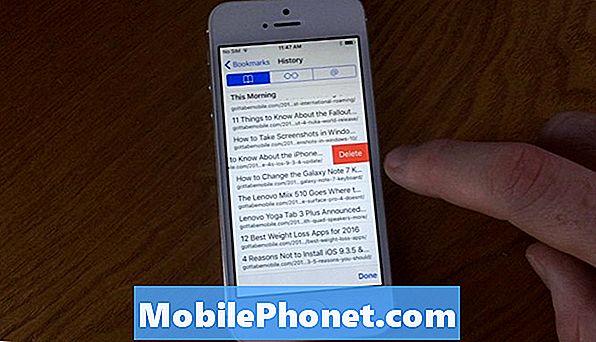
Tämä pyyhkäisy poistaa toiminnot oikein selaushistoriasi kaikkien aikojaksojen ajan, joten edes menemällä edelliseen vaiheeseen voit silti poistaa yksittäisiä kohteita.
Tyhjennä koko historia
Samassa Safarin historia -välilehdessä näet myös a Asia selvä kuvaketta alareunassa oikea käsi puolella. Tämä tekee aivan kuten se väittää ja tyhjentää kaikki historiasi parhaillaan näkyvät kohteet.
Tämä on hyvä tapa poista kaikki viimeisimmät tiedot yhdellä iskulla ja poistaa tarpeen poistaa yksittäiset linkkikäynnit yksitellen.
Poista historia ja verkkosivuston tiedot
Viimeinen tapa poistaa raitoja Safarissa on siirtyä Asetukset-sovellukseen ja sitten Safarin-välilehteen.
Tämän välilehden alareunan vierittäminen näyttää sinisen tekstin Tyhjennä historia ja Verkkosivuston tiedot.
Tätä napauttamalla varoitetaan, että poisto poistaa historian, evästeet ja muut selaustiedot. Historia poistetaan iCloud-tilillesi allekirjoitetuista laitteista. ”Tämä viimeinen osa on erittäin tärkeä, koska et vain poista nykyisen laitteen selaustietoja, mutta kaikki iCloud-tiliä tällä hetkellä käyttävät laitteet.
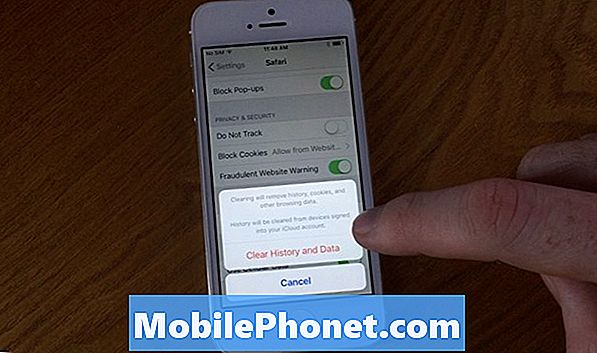
Jos iCloudilla ei ole Safari-välilehteä, et saa tätä hälytystä, mutta useimmat ihmiset ottavat sen käyttöön, paitsi nähdäksesi Macin ja iPadin historiatiedot ja selaustiedot.
On monia syitä, miksi tietojen selvittäminen voi olla tarpeen ja onneksi Apple on tehnyt niin melko suoraviivaisen. Minun henkilökohtainen suositukseni olisi käytä yksityistä selaamista välttääksesi muita huoltotöitä poistamaan ei-toivottuja selaustietoja. On olemassa vaihtoehtoja, joilla voit vielä poistaa yksityisen selaamisen.


